Приложение Lampa для Smart TV является достаточно новым онлайн-кинотеатром, а также списком торрент-кино. Визуально он похож на другие бесплатные библиотеки фильмов, но есть у него ряд интересных особенностей, выгодно отличающих приложение среди различных конкурентов. Поверьте на слово, приложение Lampa действительно стоит вашего внимания, особенно после громкой блокировки приложения HDVideoBox. Новый сервис в некоторых отношениях даже превзошел своего легендарного собрата. Сейчас вы узнаете о всех особенностях приложения, где его можно скачать, а также расскажем о тонкостях настройки.
Краткий обзор приложения Lampa
По замыслу, Lampa продолжает путь HDVideoBox, предлагая людям бесплатный доступ к новому и популярному кино. По визуальному оформлению, больше напоминает vPlay, но работает несколько лучше и стабильнее. В любом случае, как и у любых других новых сервисов, здесь тоже бывают баги.
Что нам понравилось в приложении Lampa:
- Универсальность. Подходит как для Android TV, так и для телевизоров Samsung, LG. Обычно приложения работают только на какой-то одной платформе. При чем работает на Android, начиная с версии 5.0.
- Нет рекламы. Если точнее, она может быть, но только с сервисов.
- Привлекательный и удобный интерфейс. Правильно работает с пультом.
- Поддерживает большой список источников для просмотра фильмов в торрент, в том числе Rutor, Kinozal, Rutracker, TorrentBY, NnmClub.
- Удобная фильтрация торрентов. Есть сортировка по качеству, поддержке HDR, субтитрам и переводу.
- Есть возможность персонализации: добавление фильмов в раздел «Нравится», «Посмотреть позже», «Избранное», а также есть «История».
- На главной странице есть подборки лучших: самые популярные, ТОП, самые просматриваемые и т. п.
- Можно подключить любой проигрыватель: VLC, Vimu, MX Player и др.
Есть и несколько отрицательных нюансов, о которых лучше узнать заранее:
👍🔥 НОВАЯ НАСТРОЙКА ЛАМПЫ. УБИРАЕМ ЗАВИСАНИЕ. ДОБАВЛЯЕМ 6 БАЗОВЫХ ПЛАГИНОВ. ОТВЕТЫ НА ВОПРОСЫ. ТВ.
- Чтобы Lampa смогла воспроизводить фильмы, нужно устанавливать и настраивать TorrServe. Это несложно, но без данной процедуры не удастся посмотреть кино.
- Отсутствует поддержка голосового поиска. Нужно вводить запросы в текстовом режиме. Разве что ваша клавиатура отдельно поддерживает голосовой ввод.
- Нельзя выводить популярный контент на главную страницу Android TV.
- Приложение рассчитано на управление только пультом.
- Как и для любого другого приложения, которое работает через интернет, нам нужен стабильное подключение к сети. Отсюда вы узнаете, почему на телевизоре сеть без доступа к интернету.
Lampa хороший, хоть и не единственный сервис для бесплатного просмотра кино. Мы уже обозревали лучшие аналоги HD VideoBox и там есть несколько достойных альтернатив.
Настройка приложения lampa
Чтобы смотреть фильмы через приложение Lampa, нужно внести 3 простые настройки: включить парсер в самой видеобиблиотеке, настроить TorrServe (если не сделали ранее) и подключить приложение к серверу. Все процедуры в целом несложные, конечно же, если все пройдет гладко.
LAMPA Пошаговая настройка
Шаг 1: включаем парсер
Настройка приложения Lampa:
- Запускаем приложение или веб-сайт на телевизоре.
- Кнопками пульта перемещаемся к изображению шестерни и жмем по ней Ок.
- Выбираем вкладку «Парсер» и нажимаем на первый же пункт «Использовать парсер» — должно появиться значение «Да».
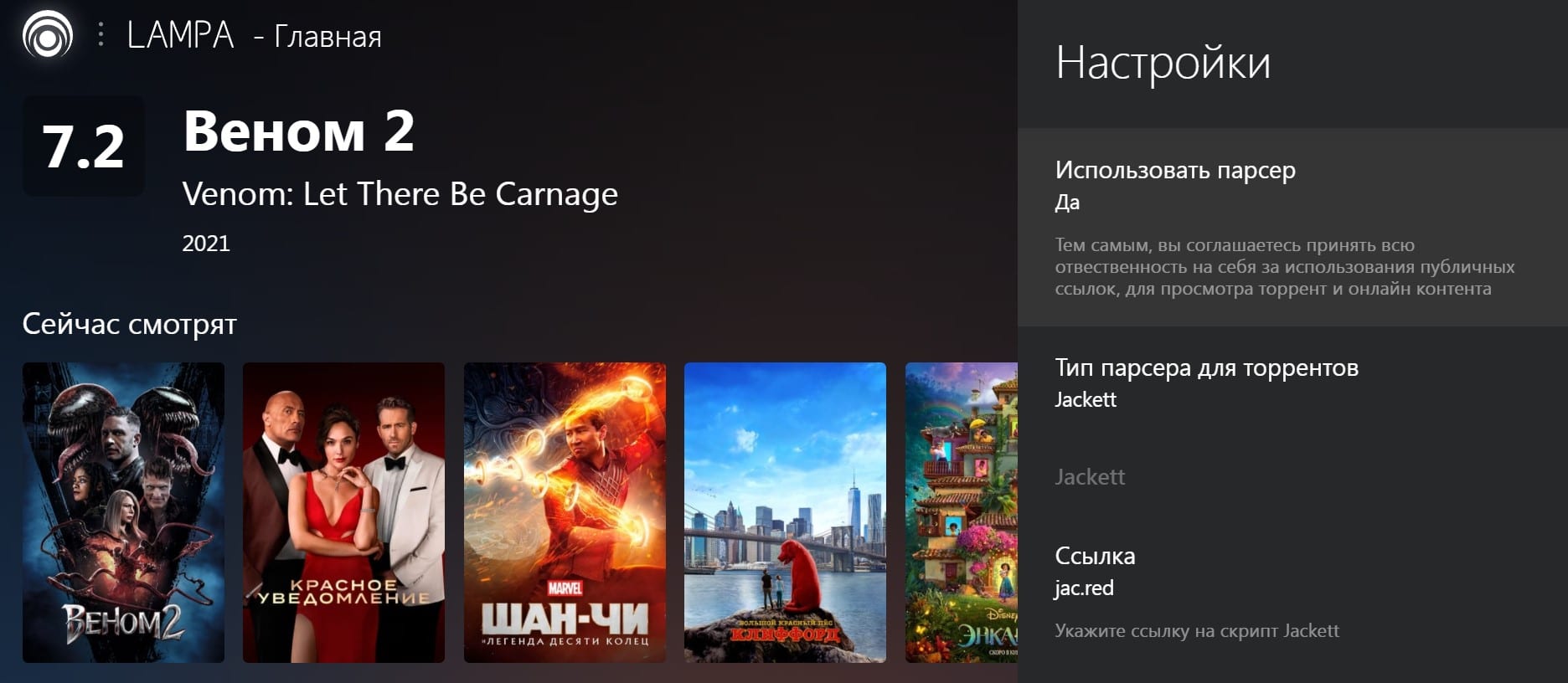
По сути уже сейчас плагин будет работать на Android TV или других телевизорах после введения ссылки на TorrServe, но при условии, что ранее вы уже настроили локальный сервер. Если подобную процедуру не провели ранее, придется выполнить ее прямо сейчас.
Шаг 2: настраиваем TorrServe
TorrServe – приложение, которое преобразует торрент-поток в http-адрес. Его уже приложение легко воспроизводит. Его можно установить практически на любой смартфон, планшет, телевизор и компьютер с Windows.
- Скачиваем apk-файл с интернета. Лучше это делать с форума разработчиков 4pda.
- Через встроенный проводник находим загруженный файл и запускаем его.
- Если появится запрос на установку из «Неизвестных источников», соглашаемся, активировав данный пункт меню в настройках (обычно перекидывает сюда автоматически, но его можно найти и самостоятельно в разделе настроек «Безопасность»).
- После установки запускаем приложение и жмем на кнопку «Добавить».
- Жмем на кнопку «Установить/обновить сервер».
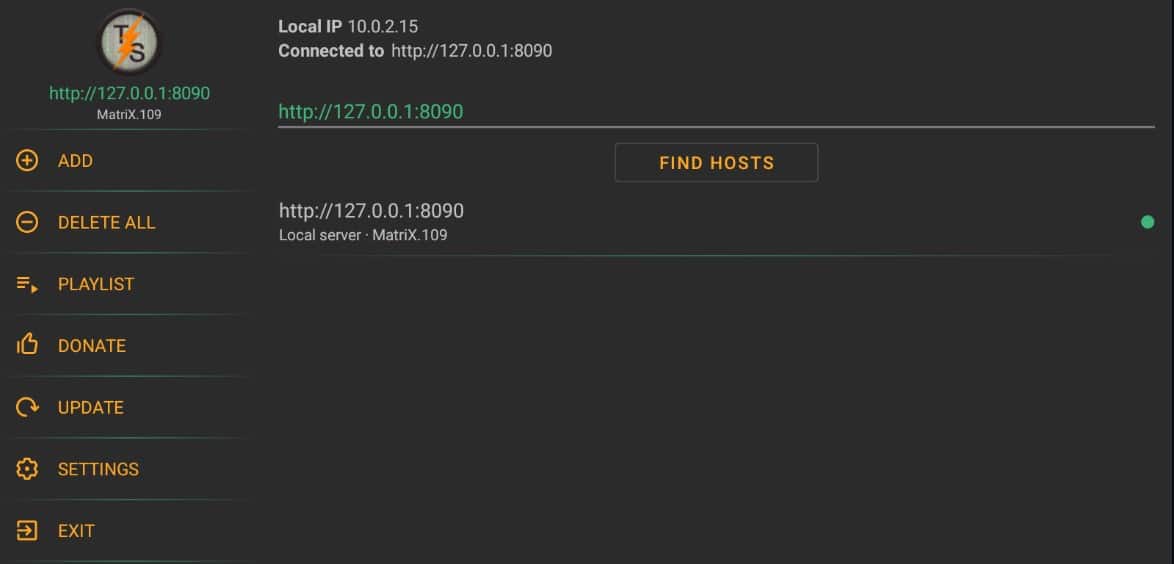
Важно! Чтобы TorrServer работал нормально, важно присвоить устройству постоянный IP-адрес. Это легко сделать через настройки роутера, если не настроено по умолчанию.
Шаг 3: настраиваем подключение приложения к локальному серверу
Подключение Lampa к TorrServe:
- Переходим в приложении Lampa в раздел «Настройки» (из основного меню или в строке сверху нажимаем на кнопку в виде шестерни).
- Открываем вкладку TorrServer.
- Нажимаем на «Основная ссылка» и вводим сюда тот IP-адрес и порт, который отображается в TorrServer после включения сервера.
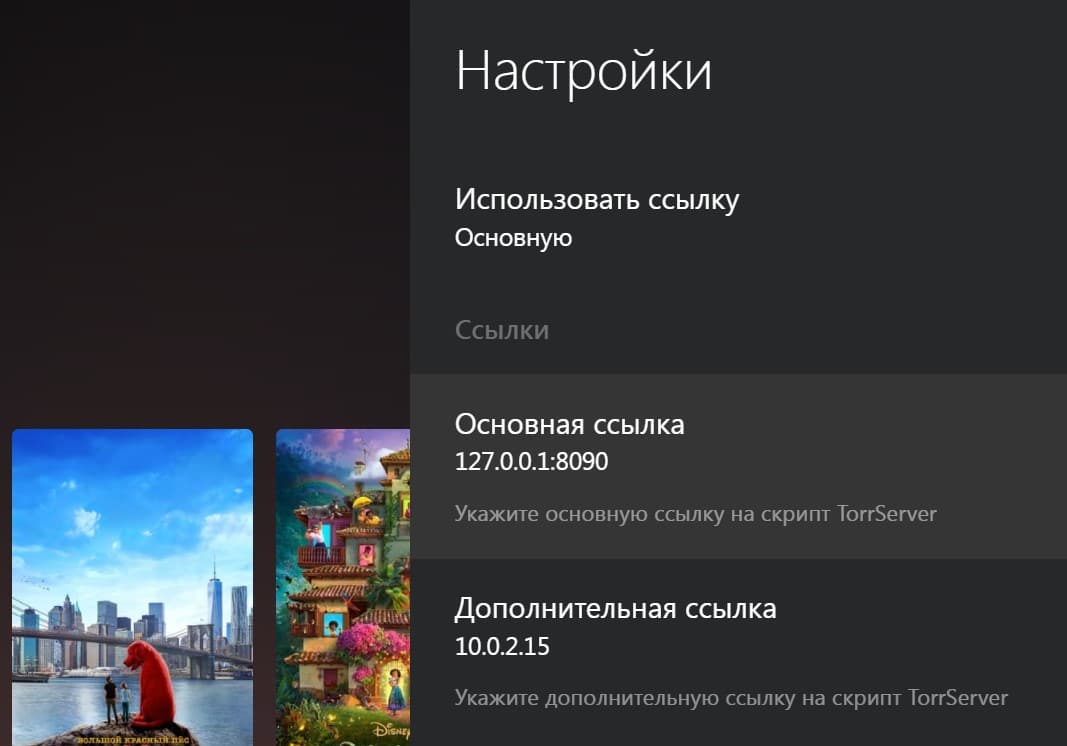
Осталось только проверить результат, перейдя в любую карточку с фильмом и запустив его торрент.
Где скачать Lampa для LG, Samsung, Android TV?
Альтернативный способ смотреть сериалы без необходимости устанавливать виджет Lampa для Samsung TV – запустить сайт. Доменов несколько, а смысл один и тот же самый. Вот Lampa, и это тоже Lampa. Запускать просмотр сериалов и фильмов можно прямо из браузера, при чем практически любого. Здесь уже пусть каждый выбирает свой путь: скачать и установить целое приложение или использовать веб-страницу.
Lampa – хороший источник бесплатного контента, который позволяет смотреть фильмы любого года выпуска в лучшем качестве. Все, что нужно: скачать, установить и настроить приложение. Особых проблем за время его использования на выявлено. Также вы можете ознакомиться с лучшими приложениями для Smart TV.
А вам нравится приложение Lampa или чем вы обычно пользуетесь для просмотра фильмов на телевизоре? Оставляйте ваши ответы в комментариях.
Рейтинг статьи 3.6 / 5. Голосов: 115
Пока нет голосов! Будьте первым, кто оценит этот пост.
Источник: tvoykomputer.ru
Lampa-бесплатный просмотр фильмов через Media Station X

Lampa-приложение для просмотра фильмов, сериалов, мультфильмов по торрент технологии.
Для работы приложения необходимо на устройстве установить и включить приложение TorrServe TV MatriX.
В приложении есть поиск, жанры и избранное.
Внимание! Подробно о настройках приложения читайте на сайте 4PDA: https://4pda.to/forum/index.php?showtopic=1014112p=109897409
Тестируем на приставке
Ссылка на TorrServe TV MatriX
Адрес для Media Station X: msxplayer.ru
Lampa — кино теперь и без Torrserverа
В настройках в разделе «Плагины» пропечатать короткий адрес:
http://o.govno.co.uk/
Перезапустить приложение. Должна появиться кнопка «Online» и можно смотреть без торрентов.
Если не получилось — попробуйте длинный адрес: http://o.govno.co.uk/online.js
Ещё один вариант добавления плагина
В настройках выбираем «Плагины», «Добавить плагин» и внизу клавиатуры выбираем «Выбрать ссылку». Нажимаем опять справа «plagins/online.js» и на клаве нажимаем «ввод». Перезагружаем приложение. Тоже работает.
Тестируем на Смарт ТВ с Андроид 9
Подробнее в ролике
Перестала работать Lampa online — пропечатайте один из четырёх новых адресов плагина:
http:///msx.noname.h1n.ru/plugins/online.js
http://lampa.pp.ua/plugins/online.js
http://xyu.govno.co.uk/online.js
http://lampa.h1n.ru/online.js
И добавился раздел CDN
Подробнее в ролике
Собственная ссылка на плагин online.js
Чтобы не зависить от чужих ссылок, можно создать свою, сохранив файл скрипта плагина online.js например: на облачных дисках или других файлообменниках.
Файл скрипта можно скачать либо здесь, либо у меня с Mail-облака.
После скачивания, файл разархивировать и залить в одно из оговоренных выше хранилищ.
Ссылку на плагин из хранилища ввести в настройках «Лампы» в разделе «Плагины». Теперь плагином по этой ссылке будете пользоваться только вы и ссылка всегда будет рабочей.
Настройка приложения LAMPA на ресивере Ustym 4K Pro
Настроить приложение LAMPA на ресивере Ustym 4K Pro очень просто. Достаточно выполнить несколько простых действий.
1. Выбираем приложение BROWSER и устанавливаем приложение Media Station X
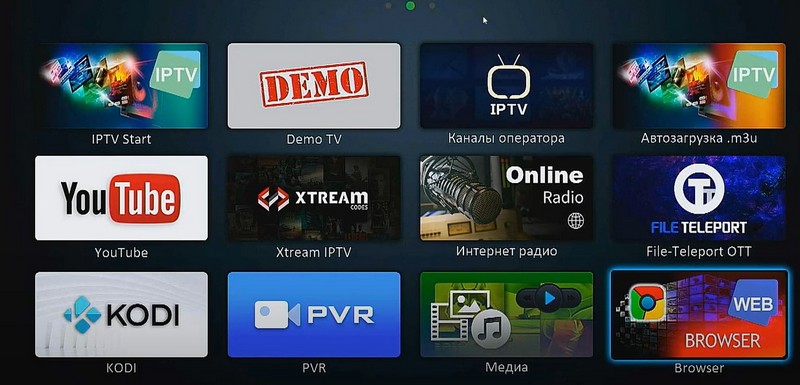
2. Для этого заходим в Установки и прописываем адрес http://msx.benzac.de/foxxum.html ( при желании меняем имя сервера, например LAMPA) и сохраняем

3. Далее открываем приложение и нажимаем Settings
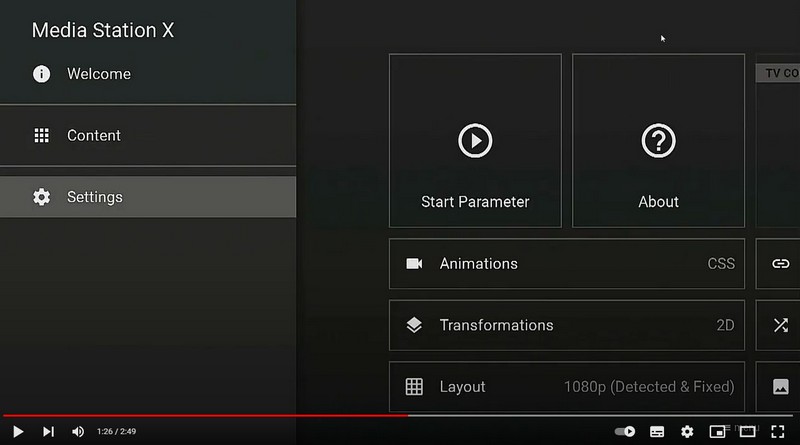
4. Затем Start Parameter
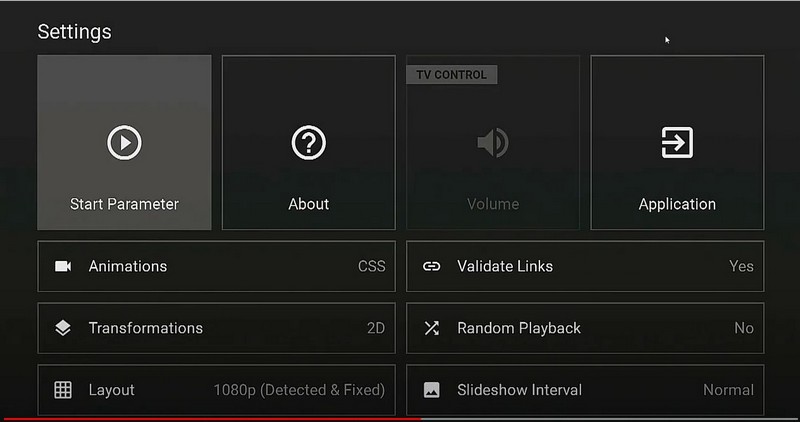
5. Далее Setup, прописываем lampa.mx и подтверждаем
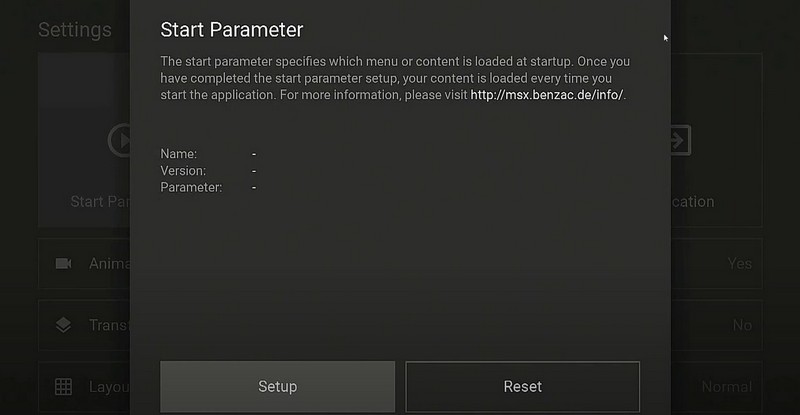
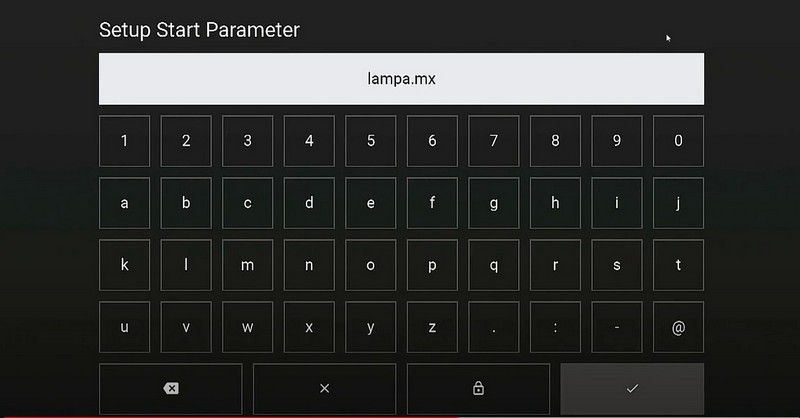
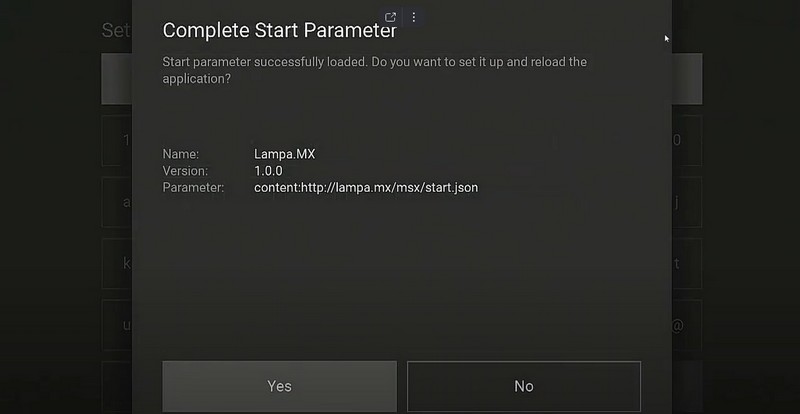
6. Если все сделали правильно, то видим такое меню
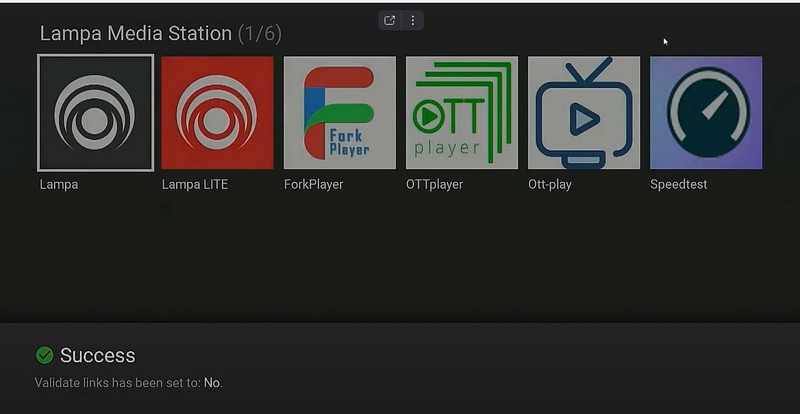
7. Открываем LAMPA и в верху нажимаем на шестеренку, для того, чтобы войти в настройки
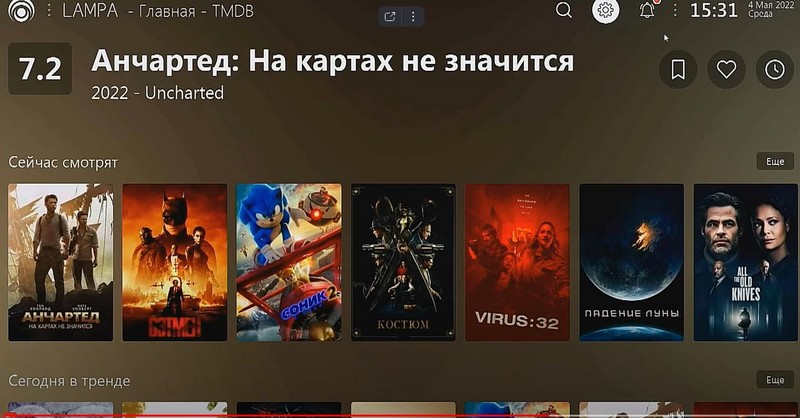
8. Переходим на меню Плагин и прописываем плагин http://arkmv.ru/vod
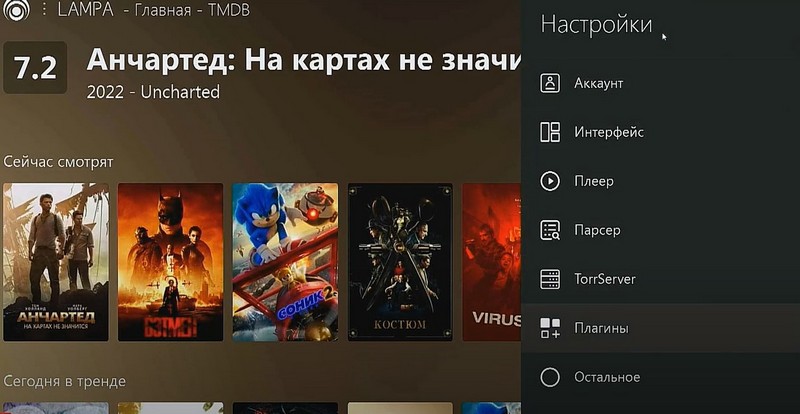
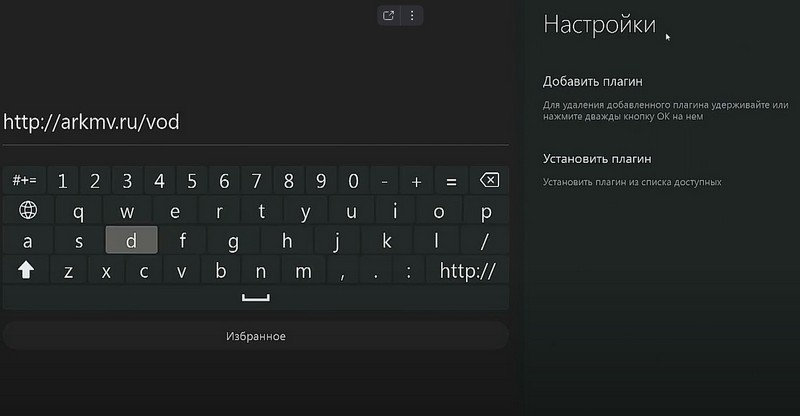
9. Затем несколько раз нажимаем Exit и выходим. На Error не обращаем внимание.
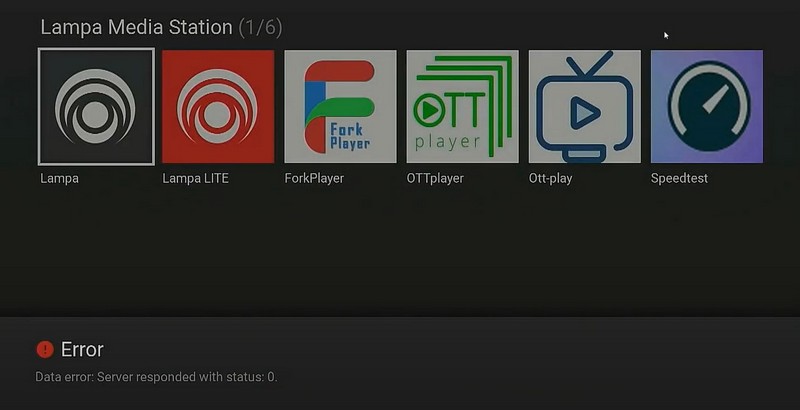
10. Проверяем работу. При открытии фильма видим кнопку Stream, Значит все ОК
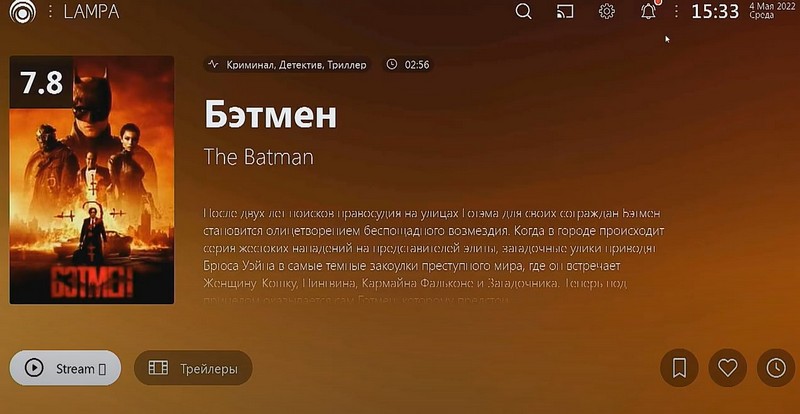
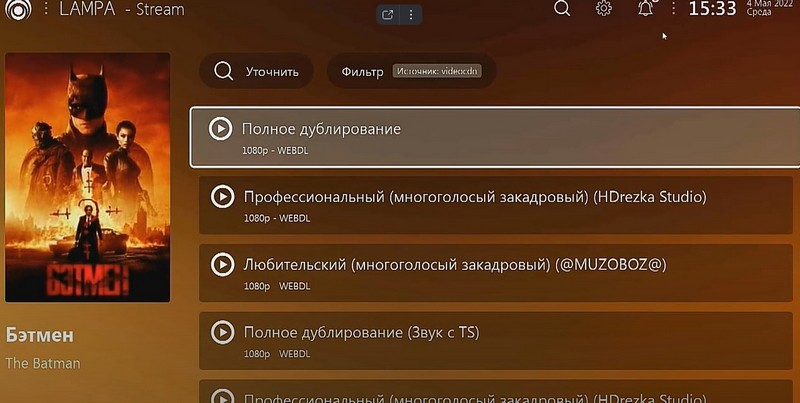
Видео по настройке приложения LAMPA на ресивере Ustym 4K Pro
Источник: sputnik-region.ru